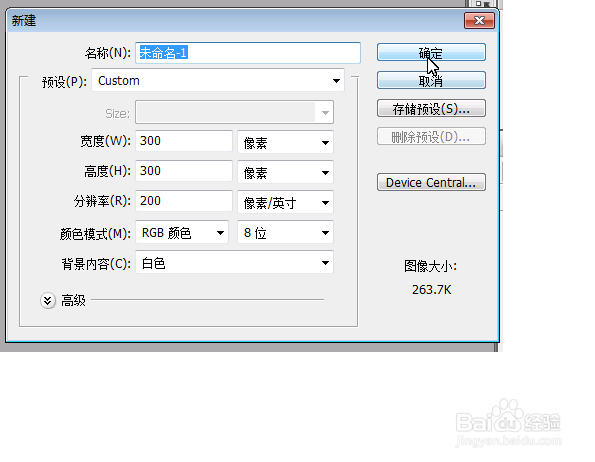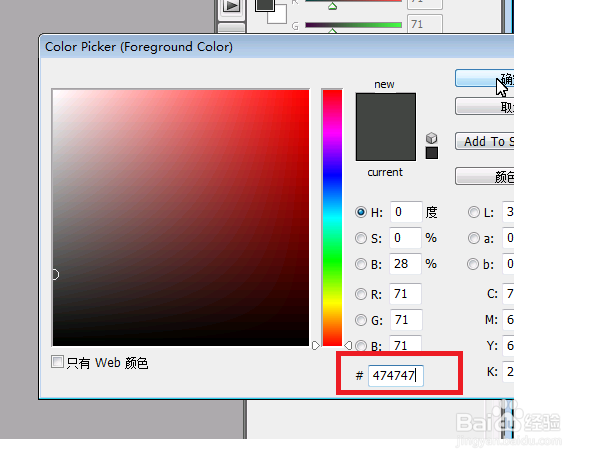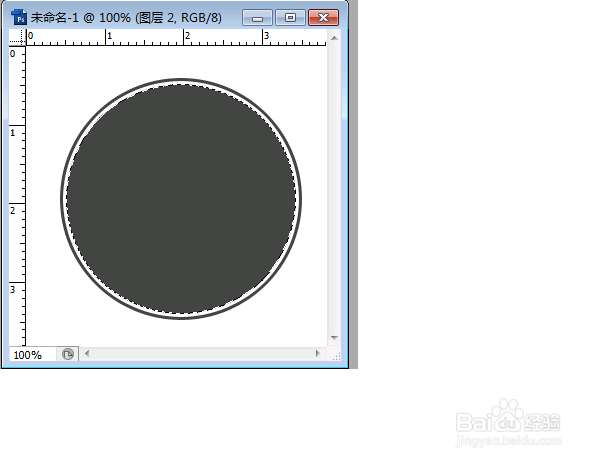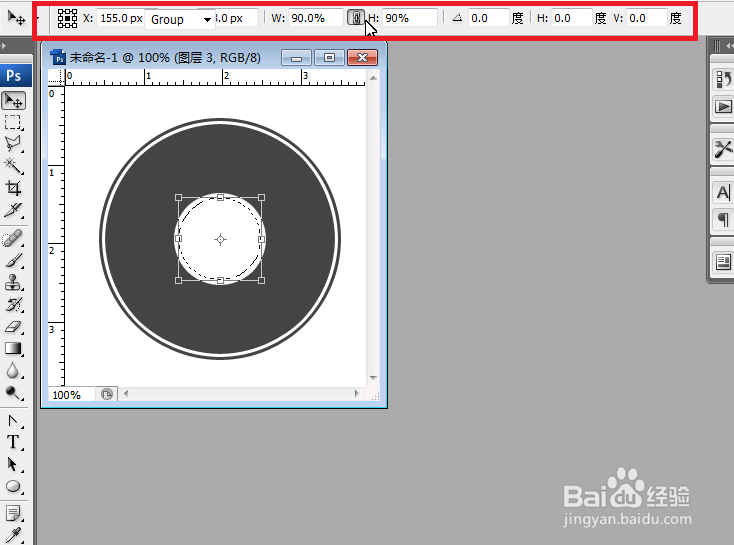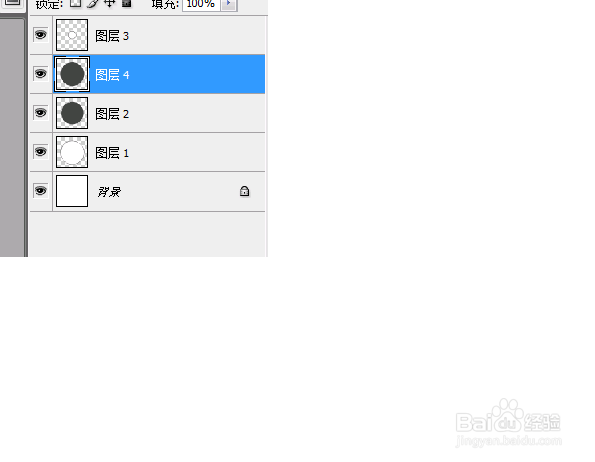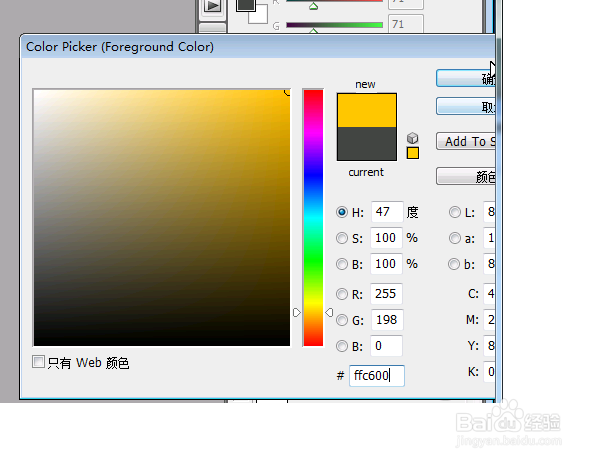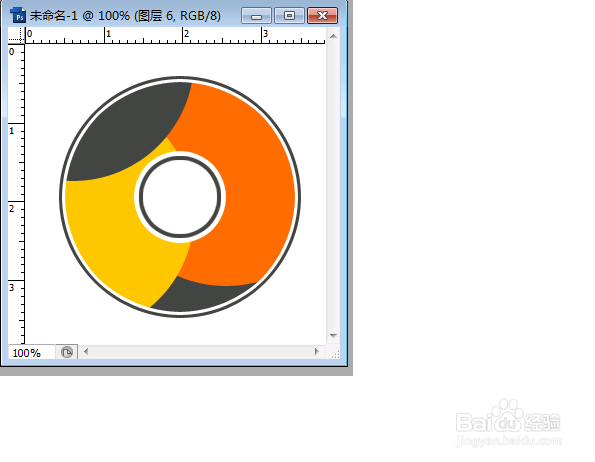Ps制作一个三色的碟盘。
1、新建一个画布。
2、新建一个图层,设置前景色。
3、使用椭圆工具按住Shift键画一个正圆。
4、按Ctrl键点击图层一,把圆形载入选区。点击选择-->修改-->收缩3个像素。
5、按delete键删除所选区域。
6、再点击选择-->修改-->收缩3个像素。以前景色填充。
7、新建一个图层,按Ctrl+t变换选区,配置变换参数,再按delete键删除选区的区域。
8、再次按Ctrl+t变换选区,配置参数,以前景色填充。
9、像上一个步骤,再次调整H:90%. 删除选区内容。完成以下效果。
10、在图层二的上面新建一个图层。选ctrl键点击选取图层一的内容,在图层4以前景色填充,
11、在图层4上方新建一个图层为图层5,设置前景色,在图层5以前景色填充
12、再像以上的方法再次建立一个图层,以前景色填充。
13、最后图层的布局和各图层图像的位置。按住alt键点击图层与图层直接进行叠加遮盖效果。
14、最后效果图。
声明:本网站引用、摘录或转载内容仅供网站访问者交流或参考,不代表本站立场,如存在版权或非法内容,请联系站长删除,联系邮箱:site.kefu@qq.com。
阅读量:82
阅读量:29
阅读量:25
阅读量:34
阅读量:22